|
Новички, а часто и достаточно опытные пользователи от души вставляют кучу лишних абзацев нажатиями Enter. Возможно, это и быстрее, чем выучить пару новых пунктов меню Word, но никак не правильней для форматирования документа. Одна добавленная строка, и все заботливо перенесённые в начало строки заголовки глав разъедутся вверх или вниз. Удалите пару слов в середине главы, и вот текущая глава и главы ниже съехали снова. Перестаньте мучать себя – избавьтесь от лишних абзацев!
Кстати, Word сам разбивает текст на строки, если строка длиннее ширины страницы.
1. Чтобы установить расстояние перед (после) заголовком главы, раздела, выберите меню Формат | Абзац… В поле «Интервал | Перед» («После») измените значение на бóльшее.
2. Чтобы текст (например, новая глава) всегда начинался с новой страницы, выберите меню Вставка | Разрыв… Поставьте галочку  «Начать новую страницу». «Начать новую страницу».
Второй вариант – выберите меню Формат | Абзац… Вкладка «Положение на странице». Поставьте галочку  «С новой страницы». «С новой страницы».
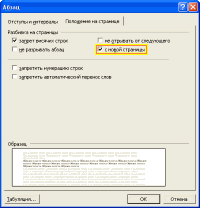
3. Чтобы заголовок главы, раздела не оставался внизу предыдущей страницы, выделите его, выберите меню Формат | Абзац… Вкладка «Положение на странице». Поставьте галочку  «Не отрывать от следующего». «Не отрывать от следующего».
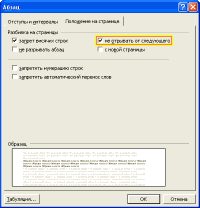
4. Чтобы разорвать заголовок, вставьте разрыв строки – нажмите Shift+Enter. При использовании только Enter разорванный заголовок будет считаться как два заголовка. При сборке оглавления из стилей появятся две разные записи.
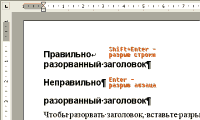
Понравилась статья? Расскажите о ней друзьям!
|